KML-tiedoston lataaminen Google Mapsista - TechCult
Sekalaista / / October 01, 2023
Google Maps ja Google Earth tarjoavat tehokkaita työkaluja maantieteellisten tietojen luomiseen, visualisointiin ja jakamiseen. Yksi yleisesti käytetty tiedostomuoto näihin tarkoituksiin on KML, joka tunnetaan myös nimellä Keyhole Markup Language. Tässä artikkelissa tutkimme vaiheittaisia tapoja ladata KML-tiedosto Google Mapsista ja Google Earthista.

Sisällysluettelo
Kuinka ladata KML-tiedosto Google Mapsista
KML-tiedostojen avulla voit tallentaa ja vaihtaa maantieteellisiä tietoja, mikä helpottaa projektien jakamista ja yhteistyötä. Tämä tarkoittaa, että voit ladata KML-tiedostoja ja jopa käyttää muiden jakamia tiedostoja karttojen mukauttamiseen.
Voitko luoda kartan KML-tiedoston kautta Google Mapsilla?
Joo, voit luoda kartan tuomalla KML-tiedoston. Se on kuitenkin enemmän kuin olemassa olevan kartan muokkaamista. Kuvittele, että ystäväsi on luonut KML-tiedoston, jossa on merkkejä, polygoneja tai ohjeita, ja hän on jakanut tiedoston kanssasi. Nyt voit käyttää tiedostoa lisämuokkaukseen.
Jos kuitenkin haluat luoda oman KML-tiedoston ja suunnitella oman kartan alusta alkaen, voit noudattaa näitä ohjeita:
1. Avaa verkkoselain ja siirry kohtaan Google My Maps.
2. Kirjaudu sisään omaan Google-tili.
3. Luo uusi kartta napsauttamalla LUO UUSI KARTTA -painiketta.
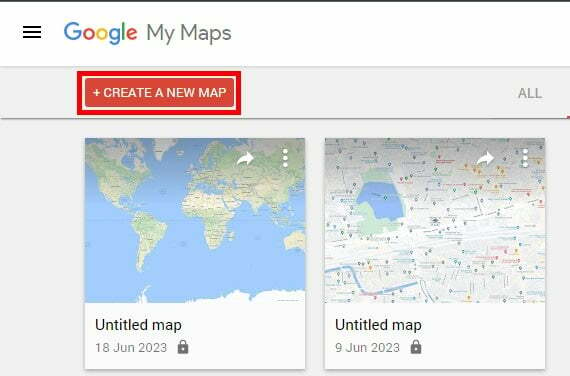
4. Mukauta karttaa lisäämällä pisteitä, viivoja tai muotoja.
5. Klikkaa kolme pystysuoraa pistettä vasemmassa yläkulmassa ja valitse Vie KML/KMZ-muotoon.
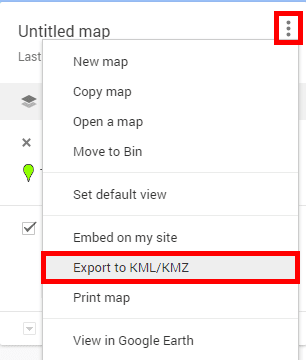
6. Valitse valintaruutu KMLmuoto sijasta KMZ ja napsauta ladata -painiketta.
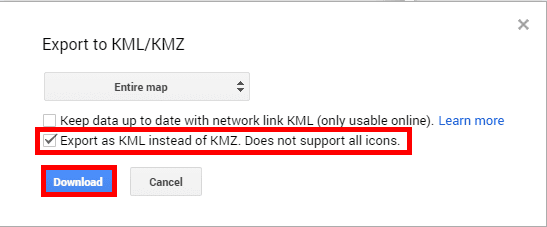
7. Jos lataus on valmis, voit hanki KML tiedosto omassasi oletuslataussijainti tiedostonhallinnassa.
Lue myös: Kuinka usein Google Earth päivittyy?
Kuinka ladata KML-tiedosto Google Earthiin
Google Earth on kuin päivitetty versio Google Kartat, joka tarjoaa samanlaisia ominaisuuksia, mutta lisäominaisuuksia 3D-karttojen luomiseen ja paikkojen tutkimiseen tarkemmin. Jos haluat ladata KML-tiedoston Google Earthia varten, noudata näitä ohjeita:
1. Vieraile virallinen Google Earth -verkkosivusto ladata ja asentaa Google Earth -sovellus.
2. Vieritä alas ja napsauta Lataa Earth Pro työpöydällesi.
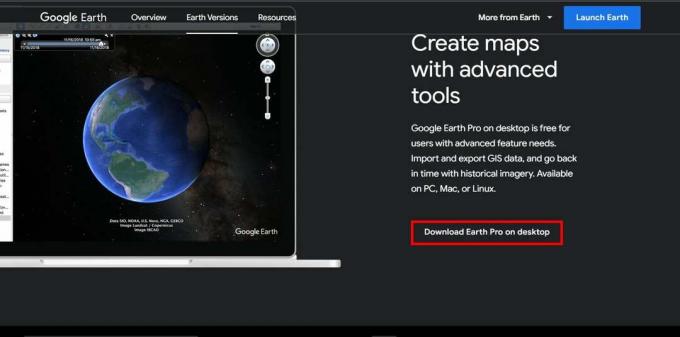
3. Avata Google Earth tietokoneellasi.
4. Tutustu haluamaasi paikkaan ja luo 3D-karttasi lisäämällä paikkamerkitsimiä, viivoja tai muotoja.
5. Klikkaa Tiedosto oikeassa yläkulmassa.
6. Vie hiiri päälle Tallentaa ja napsauta sitten Tallenna paikka nimellä…

7. Valitse KMLmuoto alkaen pudota alas valikko ja määritä Tiedoston nimija sijainti.
8. Klikkaa Tallentaa -painiketta ladataksesi KML-tiedoston tietokoneellesi.

9. Kun KML-tiedosto on viedäänja ladattu, sinä pystyt hanki se sijaintiin, johon sen tallensit. Voit myös jakaa KML-tiedostosi ystäviesi kanssa ja kertoa heille suosikkipaikkasi visuaalisesti.
Se siitä! Olet nyt oppinut kuinka lataa KML-tiedosto sekä Google Mapsista että Google Earthista. Nyt voit helposti käyttää ja hyödyntää maantieteellisiä tietoja erilaisissa projekteissasi. Jos sinulla on lisäkysymyksiä Google Mapsista tai Google Earthista, voit jakaa ne alla olevassa kommenttiosiossa.

Alex Craig
Alexia ohjaa intohimo tekniikkaa ja pelisisältöä kohtaan. Olipa kyse sitten uusimpien videopelien pelaamisesta, viimeisimmistä teknisistä uutisista seuraamisesta tai mukaansatempaamisesta muiden samanmielisten ihmisten kanssa verkossa, Alexin rakkaus tekniikkaa ja pelaamista kohtaan näkyy kaikessa, mitä hän tekee.
Alexia ohjaa intohimo tekniikkaa ja pelisisältöä kohtaan. Olipa kyse sitten uusimpien videopelien pelaamisesta, viimeisimmistä teknisistä uutisista seuraamisesta tai mukaansatempaamisesta muiden samanmielisten ihmisten kanssa verkossa, Alexin rakkaus tekniikkaa ja pelaamista kohtaan näkyy kaikessa, mitä hän tekee.



